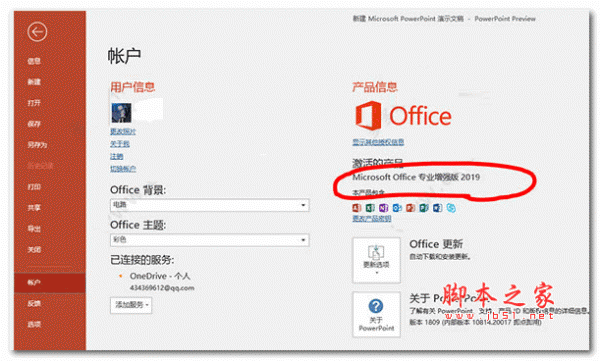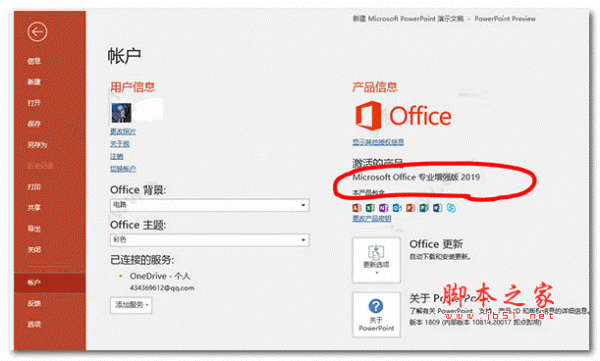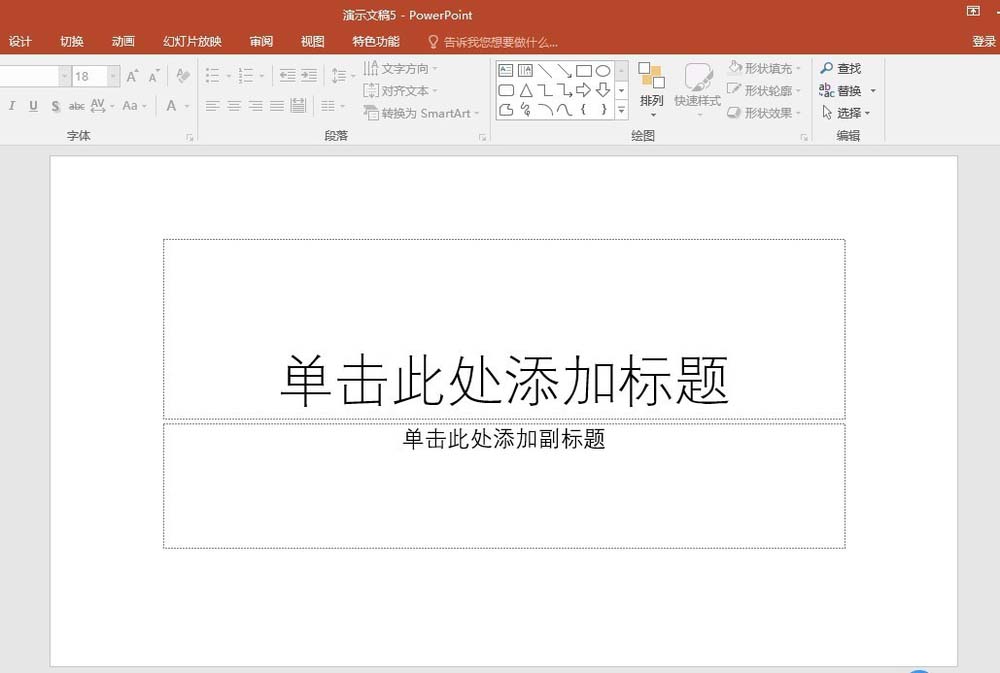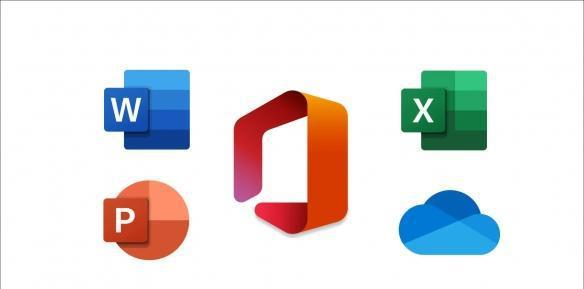ppt怎么制作小清新的图文排版效果? ppt图文排版技巧
发布时间:2021-10-02 23:00:01 作者:手工客
ppt怎么制作小清新的图文排版效果?ps中想要对图文进行排版,该怎么操作呢?下面我们就来看看ppt图文排版技巧,需要的朋友可以参考下
ppt中想要制作小清新的图文排版,该怎么操作呢?下面我们就来看看ppt把图文排版技巧的教程,详细请看下文介绍。
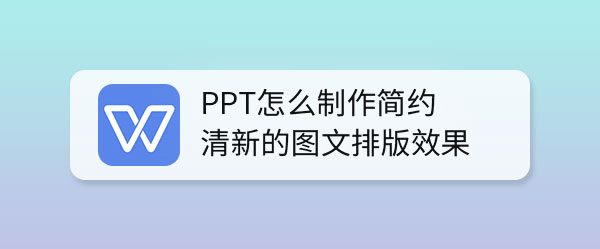
1、我们打开PPT在【设计】中找到【背景】,如图所示。
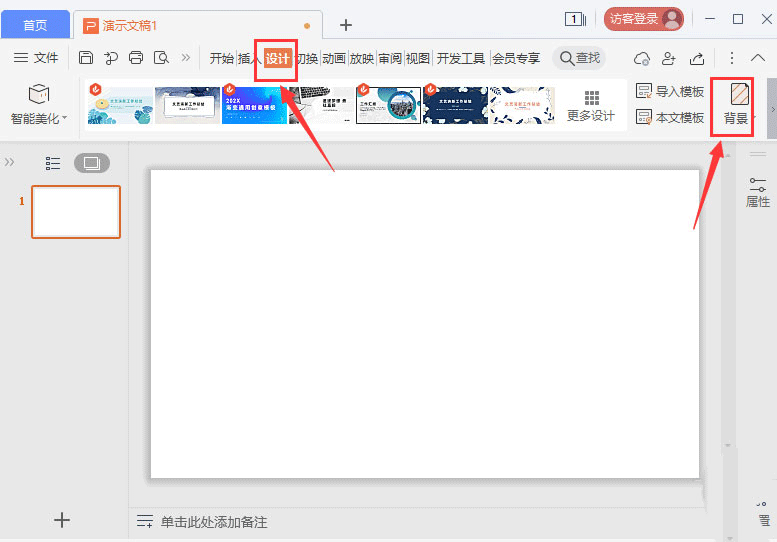
2、我们选择一张绿色叶子的图片填充为背景,如图所示。
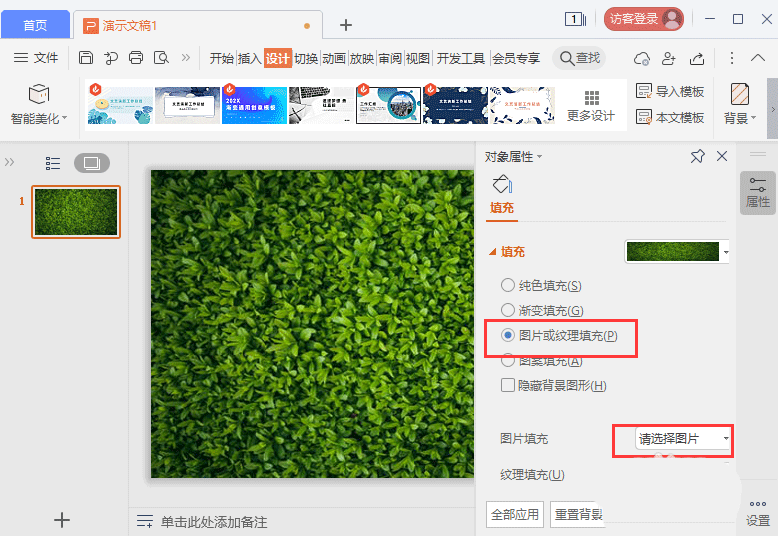
3、背景图片填充好了,我们在【插入】-【形状】选择【矩形】,如图所示。
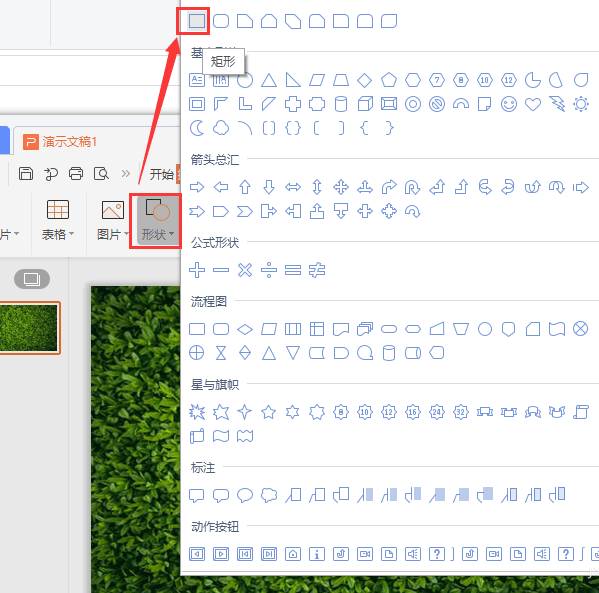
4、我们画出一个矩形填充为淡灰色,轮廓设置为无,如图所示。
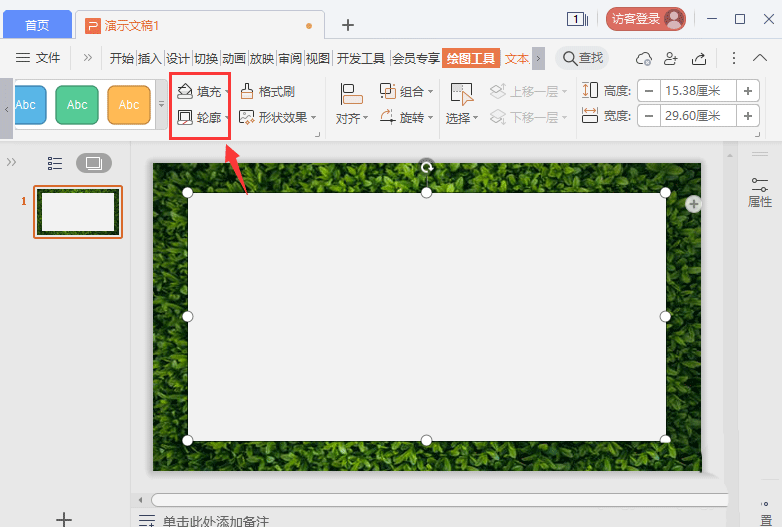
5、接着,我们在矩形上面画出一个圆形,如图所示。
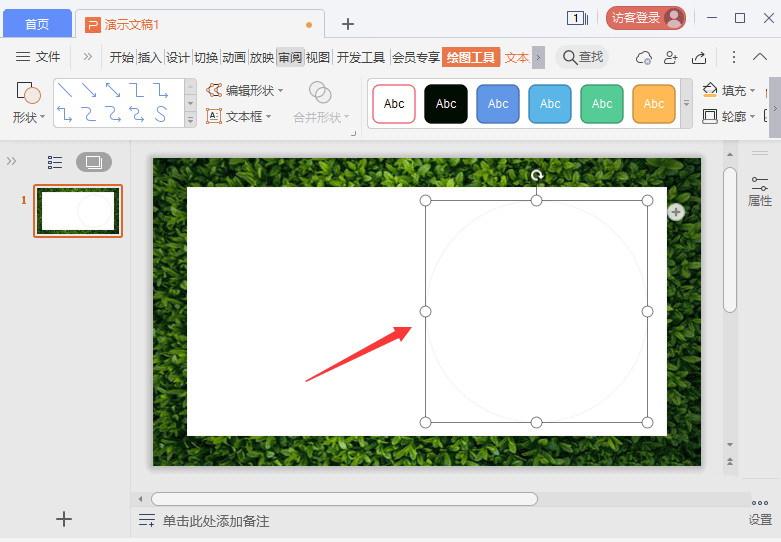
6、我们把矩形圆形一起选中,在【合并形状】选择【组合】这样圆形就被挖空了,如图所示。
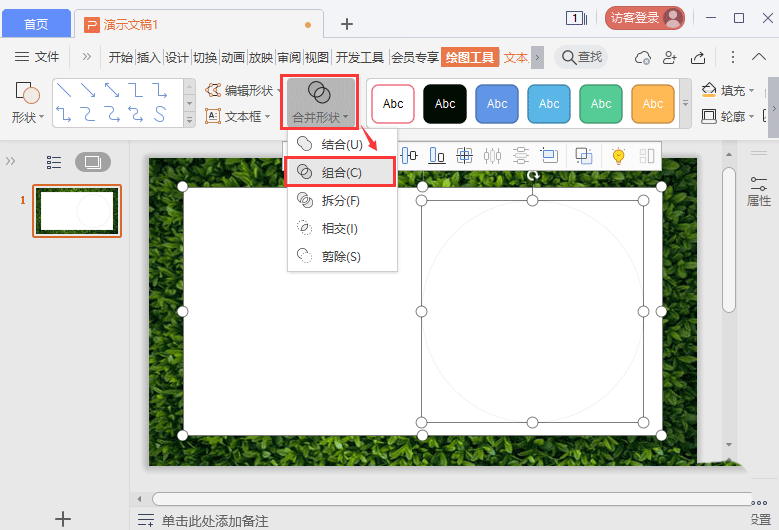
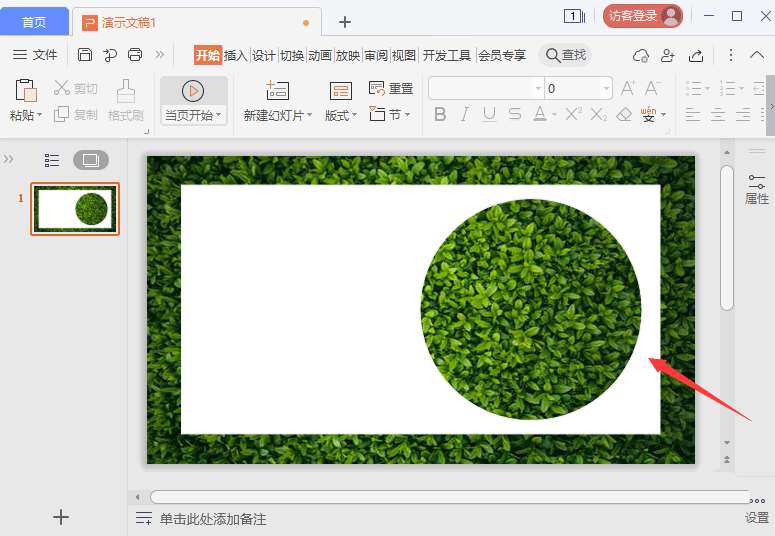
7、最后,我们在圆形的左边输入文字就完成了。
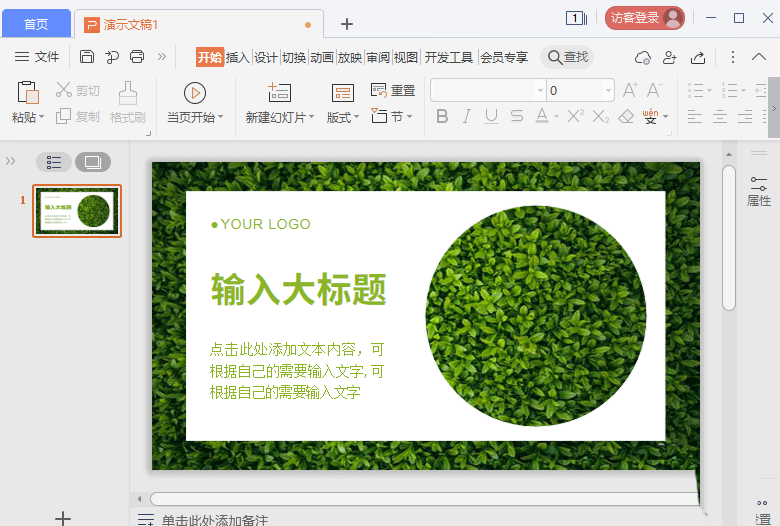
相关文章
-
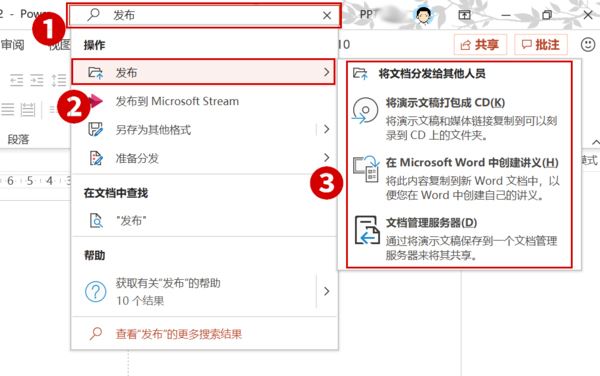
PPT2019文本编辑有什么技巧 Office2019 PPT找不到发布命令的解决方法
PPT2019文本编辑有什么技巧?Office2019 PPT找不到发布命令怎么办?下文中为大家带来了Office2019 PPT找不到发布命令的解决方法和文本操作技巧分享,感兴趣的朋友不妨阅读下文内容,参考一下吧02-11 -
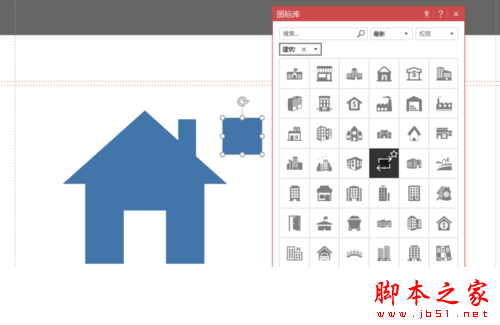
PPT怎么设计出插画型目录?PPT设计出插画型目录的图文解析
PPT这款办公软件,相信很多朋友都有在使用,刚接触的朋友对软件的功能可能还不太了解,今天小编为大家推荐的是PPT设计出插画型目录的功能的使用方法,感兴趣的朋友不妨阅读下文内容,或许有所帮助09-07